AIX系统是IBM开发的一套UNIX操作系统,它可以在所有的IBM p系列和IBM RS/6000工作站、服务器和大型并行超级计算机上运行。
QEMU是一种通用的开源计算机仿真器和虚拟机。通过动态二进制转换来模拟CPU,并提供一系列的硬件模型。
AIX系统只支持IBM的power cpu,一般的的虚拟机软件(如VMware,VirtualBox)只技术X86架构,无法完成安装。因为QEMU的全仿真的特点,可以模拟出power cpu,以实现系统安装。
环境介绍:
宿主机操作系统:centos 7.8
虚拟机软件:qemu 5.10
AIX 系统安装包: AIX 7.2 TL3 SP1及以上版本(AIX 7.1内核不支持QEMU引导所需的virtio驱动程序,可能无法正常启动)
-
安装QEMU软件:

通过以下命令进行编译安装:(在编译前需要安装python3、gcc和gtk2-devel)
wget https://download.qemu.org/qemu-5.1.0.tar.xz
tar -xvJf qemu-5.1.0.tar.xz
cd qemu-5.1.0
./configure
make && make install
经过漫长的编译安装过程,qemu终于安装完成了,

-
安装AIX 系统
创建一个空的4GB qcow2磁盘映像文件,把aix系统iso也存放在同一目录下面
qemu-img create -f qcow2 hdisk0.qcow2 20G
此命令将创建具有指定设置的AIX VM,并从光驱动启动它
qemu-system-ppc64 -cpu POWER8 -machine pseries -m 4096 -serial stdio -drive file=hdisk0.qcow2,if=none,id=drive-virtio-disk0 -device virtio-scsi-pci,id=scsi -device scsi-hd,drive=drive-virtio-disk0 -cdrom AIX_7.2.4.0.iso -prom-env "boot-command=boot cdrom:"
然后就是等待大约5,6分钟
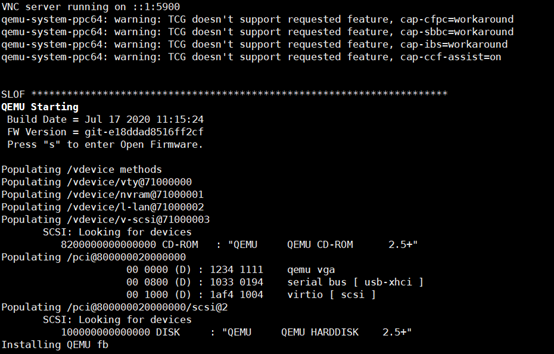
在此处,输入1(输入的数字是无显示的),回车
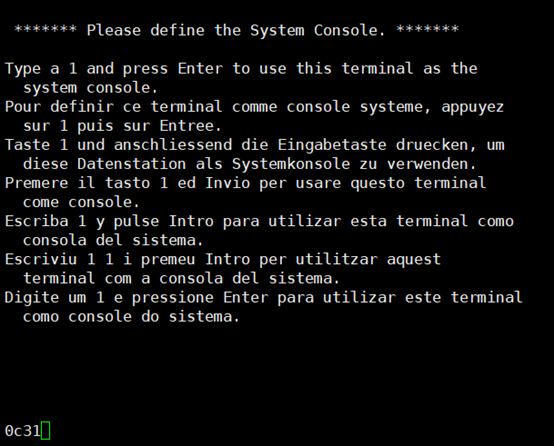
直接回车
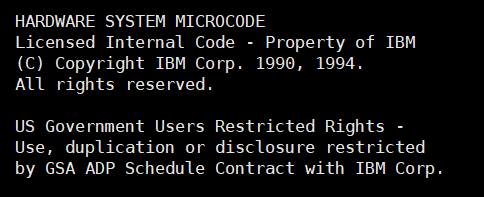
现在就可以看到aix的安装提示了,然后就可以进行正常的系统安装了。
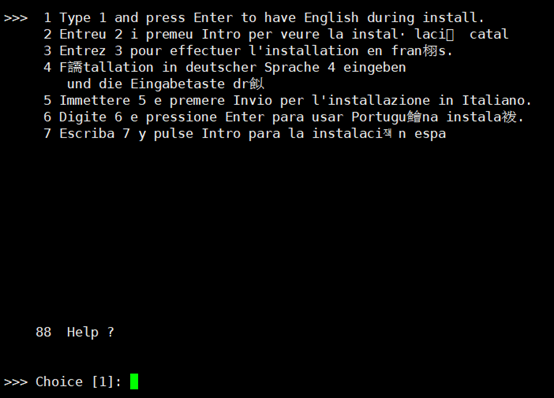
经过漫长的安装过程,现在提示进行最后的引导设置
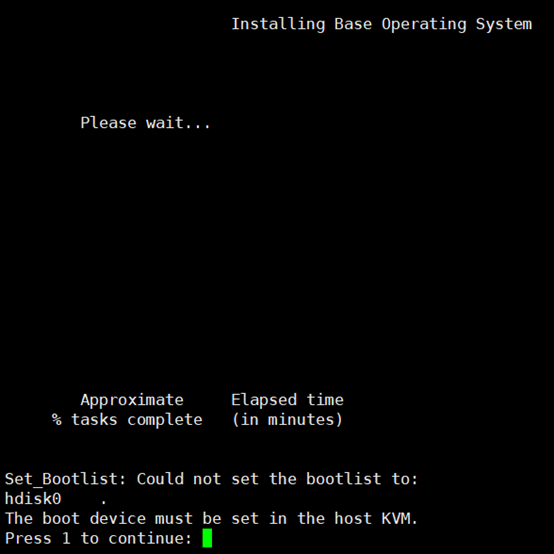
设置完成后,会自动进行重启,此时,通过ctrl+c 结束进程,

重新启动AIX虚拟机,从光驱引导启动,在"Welcome to Base Operating System" 菜单时,选择 3 (Start Maintenance Mode) --> 1 (Access a Root VG) --> 0 Continue --> 1 (VG on hdisk0) --> 1 (Access this VG and start a shell)
在维护状态,修改fsck64文件,修复引导问题,
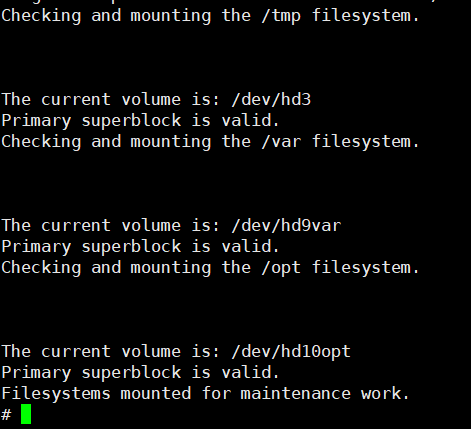
cat << EOF > /sbin/helpers/jfs2/fsck64
#!/bin/ksh
exit 0
EOF
关闭虚拟机,修改从磁盘进行引导,重新启动
qemu-system-ppc64 -cpu POWER8 -machine pseries -m 4096 -serial stdio -drive file=hdisk0.qcow2,if=none,id=drive-virtio-disk0 -device virtio-scsi-pci,id=scsi -device scsi-hd,drive=drive-virtio-disk0 -cdrom AIX_7.2.4.0.iso -prom-env "boot-command=boot disk:"
此时可以看到,aix的console控制台界面,输入vt100,登录aix系统,

配置完一些许可信息,root密码等信息后,就可以正式进入aix系统了
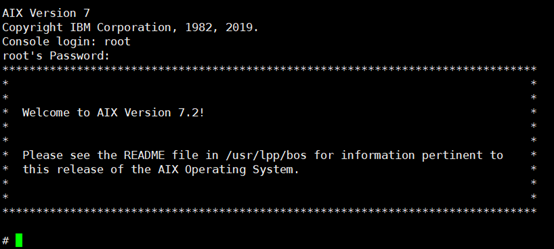
-
网络桥接
在宿主机上配置网络桥接
ip tuntap add tap0 mode tap
ip link set tap0 up
brctl addbr br0
brctl addif br0 ens33
brctl setfd br0 0
ifconfig ens33 192.167.150.10 up
ifconfig br0 192.167.150.228 netmask 255.255.255.0 broadcast 192.167.150.255 up
brctl addif br0 tap0
ifconfig tap0 0.0.0.0
启动aix虚拟机
qemu-system-ppc64 -cpu POWER8 -machine pseries -m 4096 -serial stdio -drive file=hdisk0.qcow2,if=none,id=drive-virtio-disk0 -device virtio-scsi-pci,id=scsi -device scsi-hd,drive=drive-virtio-disk0 -cdrom aix.iso -prom-env "boot-command=boot disk:" -net nic,macaddr=56:44:45:30:31:32 -net tap,script=no,ifname=tap0
aix启动完成后,进行ip地址配置
#chdev -l en0 -a netaddr=192.167.150.20 -a netmask=255.255.255.0 -a state=up
#route add 0 192.167.150.2
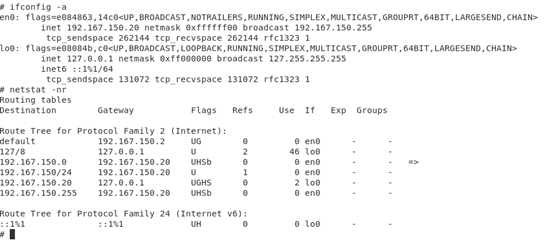
因为aix默认没有安装openssh,现在通过挂载iso进行安装
# mount -v cdrfs -o ro /dev/cd0 /mnt# mkdir /home/ssh; cd /mnt/installp/ppc; cp openssh.base openssh.license openssh.man.en_US openssh.msg.en_US /home/ssh; umount /mnt# cd /home/ssh; installp -acXY -d . all
安装完成后就可以从外部进行ssh登录
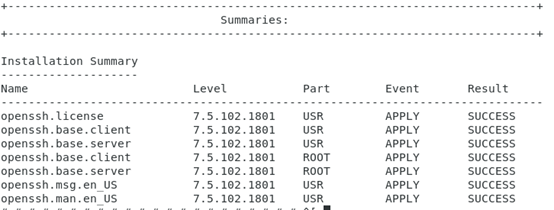
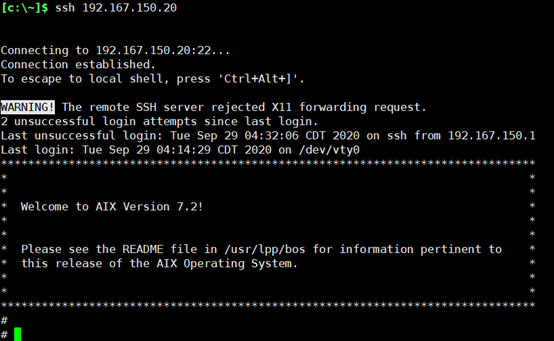
本人也一个小菜,希望大家多交流
本次安装主要参考文章如下:
http://aix4admins.blogspot.com/2020/04/qemu-aix-on-x86-qemu-quick-emulator-is.html





















 3730
3730











 被折叠的 条评论
为什么被折叠?
被折叠的 条评论
为什么被折叠?








